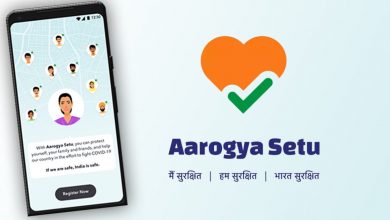Разблокировать iPhone без/с компьютером? Доступно 5 способов!
[ad_1]
📱⭐
В: «Мой iPhone 11 отключился после того, как ребенок слишком много раз пытался ввести неправильный пароль. Теперь мне нужно разблокировать его, но дело в том, что я никогда не синхронизировал его с компьютером. Не могли бы вы сказать мне, как разблокировать iPhone без пароля или компьютер? Любые советы приветствуются!» — Моника из сообщества Apple.
Есть много ситуаций, когда людям нужно обойти код доступа к экрану для iPhone, iPad или iPod touch. Например, у вас есть подержанный iPhone, но вы не знаете пароль или не можете разблокировать свой iPhone с разбитым экраном. Независимо от того, как ваш iPhone заблокирован и отключен, вы не сможете использовать iTunes для его восстановления, если вы никогда не синхронизировали его с компьютером. К счастью, в качестве альтернативы использованию iTunes для разблокировки iPhone на компьютере существует множество способов сделать снимок. В этом посте мы покажем вам три эффективных метода разблокировки пароля iPhone без компьютера. Кроме того, мы также предоставляем несколько возможных способов для людей, которые когда-то его синхронизировали.
- Часть 1. Как разблокировать iPhone без компьютера
- Часть 2. Как разблокировать iPhone с помощью компьютера
- Часть 3. Видеоурок: Разблокировка Отключить iPhone
- Часть 4. Часто задаваемые вопросы об обходе пароля iPhone
Часть 1. Как разблокировать пароль iPhone без компьютера тремя способами
Если вы забыли пароль, вы можете попросить Siri разблокировать ваш iPhone. Или вы можете стереть свой iPhone по беспроводной сети и удаленно, используя блокировку безопасности или iCloud. Затем вы можете перезагрузить свой iPhone и установить новый пароль на iPhone.
Способ 1. Используйте Siri
Если у вас нет синхронизации с iTunes на каком-либо компьютере, вы можете попробовать разблокировать код доступа iPhone с помощью ошибки Siri. Многие пользователи использовали этот метод для успешного открытия заблокированного iPhone, но есть и другие. Нет ничего плохого в том, чтобы попробовать.
Шаг 1. Нажмите и удерживайте кнопку «Домой», пока Siri не активируется на вашем iPhone. Затем просто скажите «Привет, Siri, который час?», и Siri покажет вам изображение часов.
Шаг 2. Коснитесь изображения часов на устройстве и нажмите значок +, чтобы добавить другие часы.
Шаг 3. Теперь у вас есть панель поиска. Напишите любой город в поле и коснитесь текста, затем вы увидите несколько вариантов и нажмите «Выбрать все».
Шаг 4. Нажмите «Поделиться» и коснитесь значка «Сообщение», после чего появится новый интерфейс. И введите любой текст в поле «Кому» и нажмите клавишу возврата.
Шаг 5. Нажмите значок + еще раз, чтобы получить новый интерфейс, и выберите «Создать новый контакт», затем нажмите «Добавить фотографии», чтобы продолжить.
Шаг 6. Нажмите «Выбрать фото», чтобы выбрать фотографию, просматривая свой альбом. Подождите немного и нажмите кнопку «Домой», чтобы выйти из интерфейса. Теперь вы ведете на главный экран iPhone, и ваш пароль разблокирован.
Способ 2. Используйте блокировку безопасности
Если вы забыли свой пароль и много раз вводите неправильный пароль, вы увидите блокировку безопасности на экране блокировки. Затем вы можете попробовать использовать свой Apple ID и пароль, чтобы стереть и сбросить настройки iPhone с этого экрана. Если ваш iPhone использует iOS 15.2 или более позднюю версию и подключен к сотовой сети или сети Wi-Fi, выполните следующие действия, чтобы стереть данные с iPhone по беспроводной сети.
Шаг 1. Включите iPhone и попробуйте ввести неправильный код доступа, пока не увидите подсказки с просьбой повторить попытку позже.
Шаг 2. На экране блокировки iPhone коснитесь параметра «Стереть iPhone» в нижнем углу угла.
Шаг 3. Нажмите «Стереть iPhone», затем снова нажмите «Стереть iPhone» для подтверждения.
Шаг 4. Чтобы выйти из своего Apple ID на устройстве, введите свой пароль Apple ID.
Шаг 5. Затем нажмите «Стереть iPhone», чтобы стереть все содержимое и данные на вашем устройстве.
Шаг 6. Подождите некоторое время, а затем вы увидите экран Hello и снова начнете настройку своего устройства.
Способ 3. Используйте iCloud — «Найти iPhone»
Этот метод эффективен, поскольку вы можете запомнить Apple ID и код доступа к своей учетной записи iCloud. Тем временем убедитесь, что на вашем устройстве включена функция «Найти iPhone». Таким образом, мы можем воспользоваться этой функцией и снять блокировку экрана вашего iPhone в несколько кликов без использования компьютера. Вот как разблокировать пароль iPhone без компьютера или Siri.
Шаг 1. Получите другое устройство iOS или iPhone вашего друга и перейдите прямо на www.icloud.com в браузере. Затем введите свой Apple ID и пароль для входа в учетную запись iCloud.
Шаг 2. Нажмите кнопку «Найти iPhone», а затем в разделе «Все устройства» выберите свой iPhone, пароль которого вы хотите взломать.
Шаг 3. Теперь нажмите кнопку «Стереть iPhone», чтобы удаленно стереть данные с iPhone. Когда процесс восстановления завершится, все данные будут стерты, а также код доступа к экрану iPhone.
Часть 2. Как разблокировать пароль iPhone с помощью компьютера двумя способами
Вышеуказанными методами вы можете обойти пароль iPhone, а затем начать использовать свой iPhone без пароля. Кроме того, вы можете попытаться удалить пароль iPhone на компьютере с помощью iTunes или инструмента разблокировки iPhone.
Способ 1. Используйте iTunes
Для пользователей, которые когда-то синхронизировали iPhone с iTunes на компьютер, довольно легко разблокировать пароль iPhone, подключив его к доверенному компьютеру с помощью iTunes. Ниже приведены быстрые шаги.
Шаг 1. Запустите iTunes и подключите свой iPhone к синхронизированному компьютеру, чтобы на вашем устройстве больше не появлялся запрос «Доверять этому компьютеру».
Шаг 2. Когда iTunes успешно обнаружит ваш iPhone, щелкните значок устройства и сразу перейдите на страницу «Сводка».
Шаг 3. Нажмите кнопку «Восстановить iPhone», затем снова нажмите кнопку «Восстановить», чтобы подтвердить свой выбор. Теперь он начинает восстанавливать ваше устройство.
Когда процесс завершится, ваш iPhone вернется к заводским настройкам, а код доступа к экрану будет удален. Вы можете восстановить все свои данные, восстановив резервную копию.
Способ 2. Используйте Joyoshare iPasscode Unlocker
Если вы никогда не синхронизировали свой iPhone с iTunes и первые три метода также не работают, вы можете попробовать разблокировать пароль iPhone с помощью мощного инструмента разблокировки iOS. Среди различных подобных программ на рынке Joyoshare iPasscode Unlocker является выдающейся.
Это профессиональное программное обеспечение может помочь пользователям обойти четыре типа кодов доступа к экрану, включая 4-значный и 6-значный код доступа, Touch ID и Face ID для iPhone, iPad и iPod touch. Если вы забыли пароль своего iPhone, получили старый iPhone, не зная пароля, или отключили свой iPhone, введя неправильный пароль много раз, Joyoshare iPasscode Unlocker здесь, чтобы разблокировать их все без каких-либо хлопот. Кроме того, программа проста в управлении, с интуитивно понятным интерфейсом и аккуратными кнопками.
- Эффективно разблокируйте код доступа iPhone с помощью компьютера
- Поддержка взлома 4-х видов экранных паролей
- Удалите экраны блокировки при каждом возможном сценарии
- Полностью совместим со всеми моделями и версиями iOS
Попробуйте бесплатно Попробуйте бесплатно
Теперь пришло время показать вам инструкцию о том, как разблокировать пароль iPhone с помощью компьютера с помощью Joyoshare iPasscode Unlocker, который также сотрет все ваши данные. Вы можете восстановить свои данные из резервной копии позже, если данные действительно важны.
-
Шаг 1 Подключить iPhone к компьютеру
Просто запустите Joyoshare iPasscode Unlocker на рабочем столе после загрузки и установки на свой компьютер. Используйте USB-кабель для подключения iPhone к компьютеру.
-
Шаг 2 Переведите iPhone в режим восстановления
Как только Joyoshare обнаружит ваше устройство, нажмите кнопку «Пуск» и начните переводить iPhone в режим DFU или восстановления. Делайте как сказано в инструкции на интерфейсе. Затем нажмите кнопку «Далее», чтобы продолжить.
-
Шаг 3 Загрузите пакет прошивки
Теперь подтвердите информацию об устройстве, отображаемую в интерфейсе. Вручную поправьте, если что-то не так. Затем нажмите кнопку «Загрузить», чтобы загрузить и проверить пакет прошивки. Подождите некоторое время, пока загрузка и проверка не будут выполнены.
-
Шаг 4 Разблокировать пароль iPhone
Затем нажмите кнопку «Разблокировать», чтобы разблокировать пароль экрана для iPhone. Когда полоса процесса подходит к концу, ваш пароль iPhone разблокируется.
Часть 3. Видео-демонстрация: разблокировка, отключение iPhone без/с компьютером
Независимо от того, используете ли вы компьютер или нет, вы можете легко разблокировать отключенный iPhone. Вы можете стереть и перезагрузить свой iPhone напрямую или использовать iCloud и iTunes для удаления кода доступа к экрану, даже используя средство разблокировки экрана iPhone. Если вы все еще не знаете, как выполнить эти шаги на своем устройстве, вы можете посмотреть это видео. Здесь мы покажем, как разблокировать iPhone без компьютера.
Часть 4. Часто задаваемые вопросы о разблокировке пароля iPhone
Q1. Могу ли я разблокировать свой iPhone без компьютера?
А: Конечно! Чтобы разблокировать пароль iPhone без использования компьютера, вы можете использовать Siri. Или вы можете стереть свой iPhone с помощью блокировки безопасности или iCloud по беспроводной сети и удаленно.
Q2. Как сбросить пароль iPhone без iTunes или iCloud?
А: Вы можете попробовать использовать Siri и Security Lockout. Если двумя способами не удается разблокировать пароль iPhone, вы можете использовать Joyoshare iPasscode Unlocker, чтобы напрямую удалить пароль экрана.
Q3. Как разблокировать iPhone без пароля?
А: Если вы забыли пароль своего iPhone, вы можете использовать iTunes для восстановления вашего iPhone на компьютере. Кроме того, вы можете стереть свой iPhone, чтобы сбросить его, используя функцию iCloud Find My iPhone.
Q4. Как разблокировать iPhone без компьютера и стирания данных?
А: На самом деле сделать это очень сложно. С помощью Siri у вас есть возможность разблокировать iPhone без стирания данных. Но большинство способов разблокировки iPhone стирают данные и настройки на устройстве. Таким образом, вы можете попытаться сделать резервную копию своего iPhone, прежде чем обходить пароль iPhone.
Суть
Вы здесь, чтобы узнать, как разблокировать iPhone без компьютера или с ним. Прочитав пост, вы обязательно получите ответ. Вы можете использовать Siri, Security Lockout или iCloud, чтобы разблокировать iPhone без использования компьютера. Если ваш iPhone доверял компьютеру, вы можете попробовать использовать iTunes. Или вы можете использовать Joyoshare iPasscode Unlocker, чтобы разблокировать iPhone без iTunes и iCloud. И это эффективный способ быстро взломать пароль вашего iPhone.
[ad_2]
Заключение
В данной статье мы узнали Разблокировать iPhone без/с компьютером? Доступно 5 способов!
.Пожалуйста оцените данную статью и оставьте комментарий ниже, еcли у вас остались вопросы или пожелания.